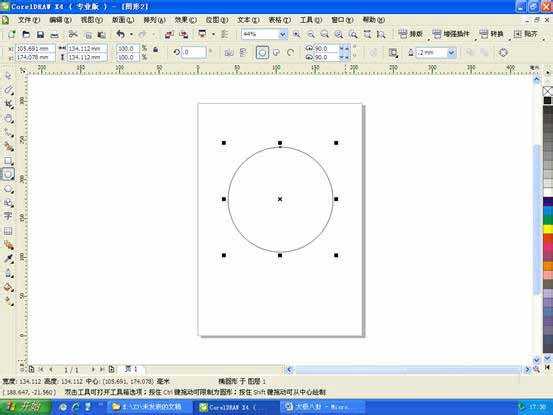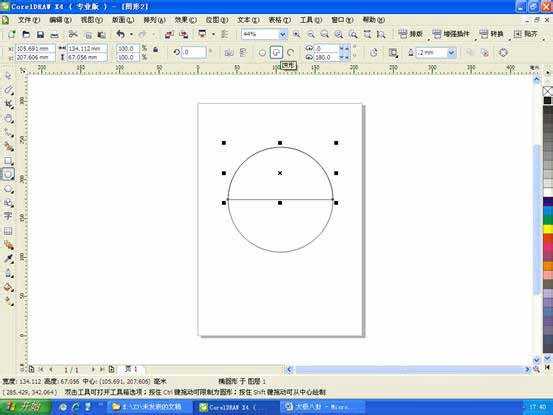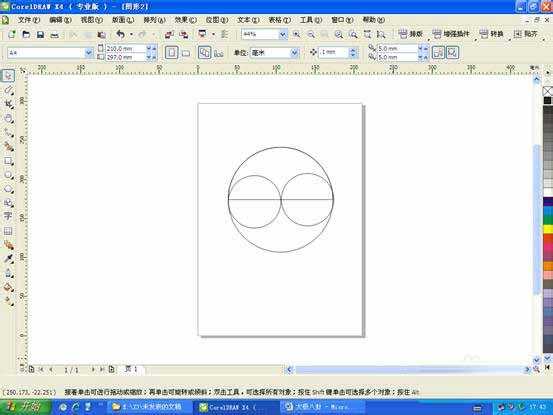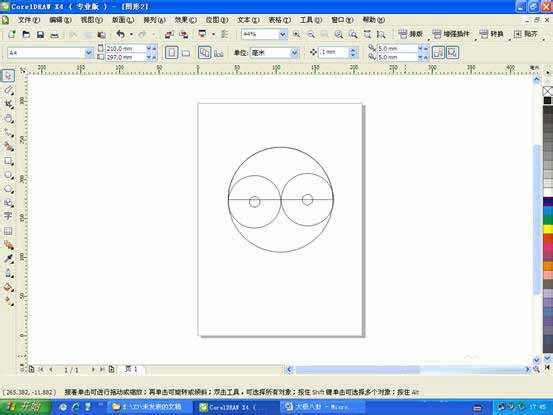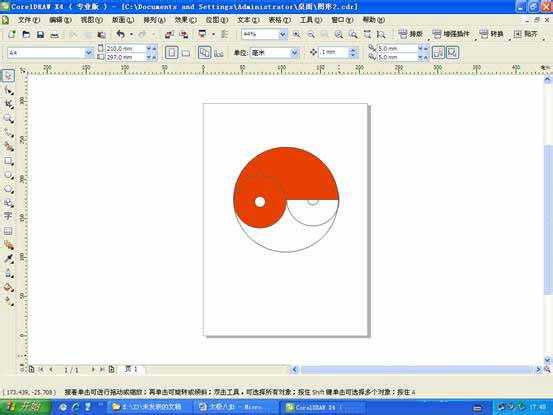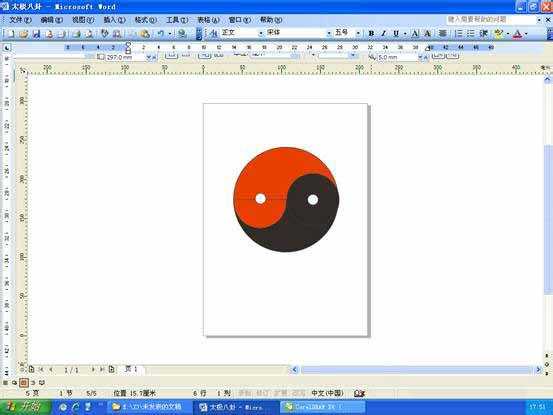CorelDRAW简单几步制作太极八卦
(编辑:jimmy 日期: 2025/11/29 浏览:3 次 )
这篇教程是向的朋友分享CorelDRAW 软件制作太极八卦方法,操作很简单的,适合新手来学习,一起来看看吧!
步骤:
1、打开CorelDRAW 软件 画一个证圆 如图
2、原位复制一个圆 ,点饼形调一下起始和结束角度 为0度 180度
3、原位复制第一个圆,调一下缩放因素为50% 50% 按L键对齐一下, 再复制一个
如图
4、在中圆复制一个, 调一下缩放因素 10% 10% 如图
5、点击最小的图形,轮廓为白色 ,然后再半边填充红色 如图
6、右边填黑色 调一下位置 如图
以上就是CorelDRAW简单几步制作太极八卦方法介绍,操作很简单的,大家学会了吗?希望能对大家有所帮助!
相关阅读:
CDR简单绘制太极效果图
CDR简单绘制太极图形入门教程
如何绘制八卦图?CorelDRAW快速绘制太极八卦图形
下一篇:CDR阴影工具制作渐变投影效果